河北省高中学业水平考试信息技术软件使用说明.docx
《河北省高中学业水平考试信息技术软件使用说明.docx》由会员分享,可在线阅读,更多相关《河北省高中学业水平考试信息技术软件使用说明.docx(21页珍藏版)》请在冰点文库上搜索。
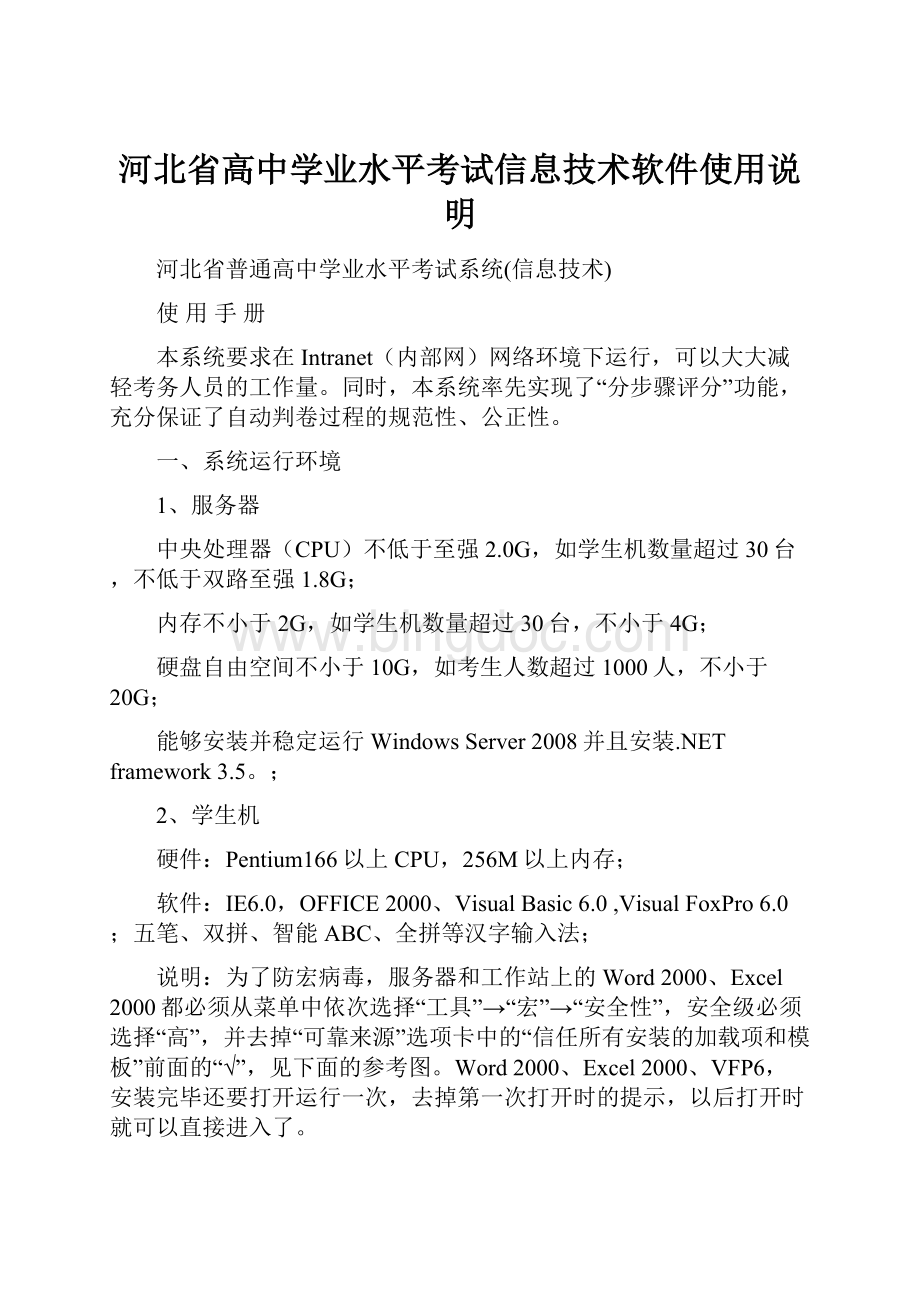
河北省高中学业水平考试信息技术软件使用说明
河北省普通高中学业水平考试系统(信息技术)
使用手册
本系统要求在Intranet(内部网)网络环境下运行,可以大大减轻考务人员的工作量。
同时,本系统率先实现了“分步骤评分”功能,充分保证了自动判卷过程的规范性、公正性。
一、系统运行环境
1、服务器
中央处理器(CPU)不低于至强2.0G,如学生机数量超过30台,不低于双路至强1.8G;
内存不小于2G,如学生机数量超过30台,不小于4G;
硬盘自由空间不小于10G,如考生人数超过1000人,不小于20G;
能够安装并稳定运行WindowsServer2008并且安装.NETframework3.5。
;
2、学生机
硬件:
Pentium166以上CPU,256M以上内存;
软件:
IE6.0,OFFICE2000、VisualBasic6.0,VisualFoxPro6.0;五笔、双拼、智能ABC、全拼等汉字输入法;
说明:
为了防宏病毒,服务器和工作站上的Word2000、Excel2000都必须从菜单中依次选择“工具”→“宏”→“安全性”,安全级必须选择“高”,并去掉“可靠来源”选项卡中的“信任所有安装的加载项和模板”前面的“√”,见下面的参考图。
Word2000、Excel2000、VFP6,安装完毕还要打开运行一次,去掉第一次打开时的提示,以后打开时就可以直接进入了。
图1-1Office2000的安全设置
3、服务器端系统软件安装
准备工作:
首先在服务器上安装Windows2008Server,然后安装.NETframework3.5。
数据库管理系统安装SQLServerExpress2005。
安装数据库时需要注意的是:
服务设置要选择“本地系统账户”,身份验证模式选择“混合模式”,然后设置sa登录密码(也可以选择“空密码”不设置)。
然后还要在服务器上安装OFFICE2000、VFP6。
Word2000、Excel2000、VFP6,安装完毕都要打开看一下,去掉第一次打开时的提示,以后打开时就可以直接进入了。
二、考试系统安装
本考试系统采用B/S结构,只需要在服务器端安装即可,考生使用学生机通过IE浏览考试系统WEB站点完成考试过程。
1、重新启动Windows2008服务器;
2、双击下载的安装文件,选择安装目录按照安装提示安装考试软件
3、选择要安装到的磁盘和文件夹,注意:
磁盘空间>考生人数*3M字节。
4、安装完成。
双击桌面上的“学业水平考试”图标,出现如下的登录窗口:
图2-1用户登录
本系统安装后自带一个操作员“system”,密码为空。
操作员代码和口令后经验证无误后出现下面的主画面:
图2-2
5、设定Intranet网站
本系统安装文件夹下除了可执行程序外,还有一个ASP文件夹,该文件夹存放的就是考试网页文件。
从开始菜单选择“Web站点配置”,进入下面的窗口:
图2-3IIS设置
本窗口的功能是将ASP文件夹设置为服务器的一个Web站点,本系统要求站点必须是IIS的根目录。
在设置web站点的时候,在虚拟目录输入框中不要输入虚拟目录名称,直接点击确定按钮就可以。
如果使用IIS自动设置程序设置IIS失败的化,要到IIS管理中进行手动设置。
设置完毕,学生机就可以通过IE访问该站点了。
三、服务器端基础数据设置
1、权限管理
权限管理用于增加、删除、修改本系统操作人员的有关信息,防止无关人员操作使用。
本系统安装时自带的操作员“system”是不能删除的。
图3-3权限管理
单击“考点信息…”按钮,设置本考点的代码、名称、考场代码及Web服务器的访问地址。
考点代码就是本校的学校代码,一个学校可以有多个考场,每个考场对应一个考试服务器,考场代码为A-H。
图3-4考点信息设置
2、网络管理
本功能用于登记考试工作站信息,包括:
机号、对应的答题文件夹、IP地址、工作状态、用户名,其中,机号必须是1-999的数字,而且必须是唯一的。
单击“网络管理”按钮进入网络管理窗口,表格中显示出了每一工作站的信息,但只能查看。
初次进入本窗口时,工作站列表为空,单击“添加”按钮,进入下面的成批添加窗口:
图3-5成批添加工作站
IP地址:
只需要填写第1台工作站的IP地址,本系统会自动加1。
本栏如果为空,则表示不检查IP地址和机号之间的对应关系。
添加工作站的时候,系统会自动为每一个共享文件夹创建一个用户名和密码。
如果服务器用的是Windows2008那么在添加工作站的前请首先修改一下Windows2008的密码策略,将“密码必须符合复杂性要求”禁用(修改见附件一)。
然后再添加工作站即可。
如果想修改某台工作站的信息,可以重新添加该工作站覆盖原来的信息即可。
2、考生管理
在系统主画面中单击“考生管理”按钮,进入下面的窗口:
图3-6考生管理窗口
单击“学校名称”下拉框选择要查询的学校,表格中将显示该校所有考生的信息。
本系统安装完成时考生信息库是空的,各考点的考生信息由省中考中心统一汇总下发,各考点完成本系统安装后必须装入本考点的考生数据才能开始考试。
省中考中心下发的考生信息文件命名规则为:
“stu******.rar”,其中“******”为6位的考点代码。
本系统的下载文件包中自带了一个名为“stu060100.rar”的考生数据文件。
将此文件导入到考试系统中就可以了进行测试了。
四、考试工作站端设置
在进行下面的设置之前,需要先设置好客户端的IP协议、NETBEUI协议、IP地址,并保证网络畅通。
本系统的考试网页中使用了ActiveX控件技术,但ActiveX控件的运行需要IE的许可,这就牵涉到IE的安全设置问题,所以学生机还必须对IE进行设置。
一般情况下,Active-X考试控件会自动下载并安装到学生机上;如果自动安装有问题,您可以单击考试系统登录网页右下角的“安装Active-X控件”超链接手动安装;如果手动安装仍然无效,请按如下步骤进行手动设置:
⑴在工作站上打开IE浏览器,在地址栏中填写http:
//server后回车(假定服务器名为“server”),出现考试系统首页。
⑵从IE浏览器菜单中选择“工具”、“Internet选项”,进入IE设置窗口。
单击“常规”标签,单击“使用当前页”按钮,就把当前打开的考试系统首页设置主页。
⑶再依次单击“安全”标签、“本地Intranet”、“自定义级别”按钮,进入安全设置窗口,对“对标记为可安全执行脚本的ActiveX控件脚本”、“对没有标记为安全的ActiveX控件进行初始化和脚本运行”、“下载已签名的ActiveX控件”、“下载未签名的ActiveX控件”、“运行ActiveX控件和插件”这5个项目选择为“启用”,然后单击“确定”按钮,当IE5提示是否修改安全设置时,选择“是”即可。
⑷对于使用代理服务器访问INTERNET的考场,还需要在IE浏览器菜单中依次选择“工具”、“Internet选项”、“连接”、“局域网设置”,选中“对于本地地址不使用代理服务器”复选框。
⑸再依次单击“安全”标签、Internet临时文件的“设置”按钮,选择“每次访问此页时检查”,最后单击“确定”按钮,直到关闭设置窗口。
默认情况下,使用服务器名访问Web站点IE就认为工作在INTRANET区域,因此上面的修改是针对“本地INTRANET”区域的;如果使用服务器IP地址,如:
.1,需要首先将该IP地址站点添加到本地INTRANET区域,方法是在IE中顺序单击选择“工具”→“Internet选项”→“安全”→“本地Intranet”→“站点(S)”→“高级”。
学业水平考试系统不再自动影射Z盘,在考试以前必须要手动对每一个共享文件夹进行手动影射。
关于手动映射网络驱动器到Z:
盘。
考试系统在服务器上为每台学生机自动创建一个共享文件夹,共享名默认为“WS***$”。
右键单击“网上邻居”,选择“映射网络驱动器”,见下图:
图3-7映射网络驱动器
驱动器必须选择为“Z:
”盘,然后在路径中填写“\\服务器名\共享文件夹的共享名”,如上图所示,并选中“登录时重新连接”,最后单击确定按钮即可。
有的电脑无法映射为Z:
盘,但可以映射其它的盘,如H:
等,此时必须修改C:
\CONFIG.SYS文件,添加如下行:
(如果已经有相应行则需要先删除)
LASTDRIVE=Z:
注意必须通过记事本来编辑C:
\CONFIG.SYS文件。
修改完毕,重新启动才能生效,重新映射即可。
五、考试监控
在进入正常考试前,必须先检查网络运行是否正常,导入的考生数据正确否。
在考试系统主画面中单击“考试监控”按钮,系统会提问是否开始一个新场次,回答“是”则自动创建一个场次,场次代码为“******-?
***”,其中的“******”是考点代码,“***”是3位的场次序号,“?
”是考场代码。
图3-8考试监控
1、编场
单击上图中的“编场”按钮,打开下面的窗口,表格中显示出当前场次中的所有考生。
图3-9考生入场
单击“移出”按钮将当前行考生移出本考场,单击“新增”按钮进入下面的窗口,输入考号后按回车,系统核对无误将显示出考生姓名、所在学校及本人照片,再次按回车确认,输入的考生就加入到当前场次,考生的考试用机号是随机抽取的。
图3-10增加考生
本系统采用即时编场策略,如果编场完毕就关闭“考试监控”窗口则当前场次的考生列表将清空,再次进入“考试监控”窗口需要重新编场。
2、发卷
这个过程包含了抽题和复制答题文件夹两个步骤。
后一步骤实质上就是把考试文件夹复制到该考生对应工作站的共享文件夹中。
备用机因为没有和考生对应,所以系统也不往其对应的答题文件夹中发卷。
3、开考
发完卷后,考生就可以登录本系统的内部网站,核对姓名、学校等,但不能看到题签。
所谓的“开考”,就是允许考生进入试卷网页,并根据网页中显示的试题内容进行答题。
开考时系统将检查是否有本场次尚未登录的考生,有则予以提示。
4、监控
单击“考场”按钮,可以看到本场次各考生的考试情况,包括考号、姓名、机号、登录时间、退出时间、考试状态等。
5、补时
本系统可以对考试过程中死机、换机的考生延长一定的考试时间,规定:
每次死机、换机补时一次,一次补2分钟,最多补3次。
6、暂停
遇到停电等特殊情况,可以暂停考试。
再次打开本窗口时系统自动提取被中断的场次,继续考试时本系统会给当前场次补时2分钟。
7、收卷
本模块的功能就是把考生的答题结果文件夹复制到本系统安装文件夹的DATA\RESULT文件夹下。
所有考生退场后,监考人员应提示考生关闭答题窗口、结束考试,然后才能在服务器端收卷。
需要说明的是,如果考生不关闭答题窗口,则:
(1)考生打开着的是WORD、EXCEL、VB、FrontPage答题窗口:
系统收卷收的是上一次存盘的结果,收卷程序不报错;
(2)考生打开着的是VFP答题窗口:
系统可能提示无法收卷。
六、考后处理
1、数据上报
在主画面中单击“数据上报”按钮,打开下面的窗口:
图3-11数据上报
首先单击选中要上报的场次,然后单击“开始”按钮,系统将对选中场次的数据进行压缩,存放在DATA\RESULT文件夹下,文件名为“test******-****.rar”,其中“******-****”为场次号。
2、统计查询
在系统主画面中单击“统计查询”按钮,进入下面的窗口:
图3-12统计汇总
场次选择:
在“场次”下拉框中可以选择“(全部)”,也可以选择某一场次,如果选择了“(全部)”,则只能选择“统计汇总”,无法选择“列出明细”;反之,如果选择了某一场次,则不仅可以对本场次进行统计汇总,而且还可以查看本场次中各类考生的详细信息。
考生类型:
如图所示。
说明:
选择了场次、类型后,还必须单击“刷新”按钮让系统按新的要求重新检索数据。
七、客户端考试登录
考试系统,要求客户端的机器必须是widnowsxp操作系统,IE6.0浏览器。
客户端按照要求安装必须的软件和手动影射Z盘以后按照下面步骤操作即可:
1、打开IE,出现考试内部网首页,如下图:
图3-13首页
应说明的是,本网页初次打开时所需时间较长,原因是需要自动下载Active-X控件。
本网页中包含了考试过程中的几个重要说明,一定要要求考生认真阅读一遍。
在本网页末尾有机号、考号输入栏(见上图右下角),考生填写考号后单击“提交”按钮(上图中未标出)即转入下一页。
2、考号检查
本网页将检查考号的正确性,分以下多种情况:
⑴考号正确、所在场次正在考试:
显示考生的姓名、单位等信息,考生核对无误可以单击“确认”按钮进入试卷网页,单击“返回”按钮退回到首页重新登录。
⑵考号正确、所在场次没有处于考试状态,或者已经考过:
提示登录被禁止。
⑶考号错误:
显示“考号错”并提示返回
⑷如果考生在指定给其他考生的电脑上登录,则系统会提示机号错误,要求到XX机登录;
⑸如果考生在备用机上登录,则系统将提示考生“正在换机”,考生确认后自动将考生原来的答题文件夹移动到当前备用机所对应的文件夹中。
如果检查无误,则出现下面的画面:
图3-14考号检查
此时单击“确定”按钮,进入下面的试卷网页。
如果尚未开考,则系统会予以提示。
图3-15考号确认
3、试卷网页:
本系统将所有试题显示在一个试卷网页中。
考生登陆后首先开始的是考试的主卷的试题,在答完主卷进行交卷以后才可以进行附加卷的答题操作。
单项选择题边答题边保存,保存完毕,当前题的背景会变为浅青色。
每道操作题下方都有一个“打开本题”按钮,单击该按钮可以自动弹出对应的试题文件夹,按照题干要求对文件夹中的文件和文件夹进行操作。
答题窗口不要打开太多,以免影响系统运行的稳定性。
在本网页上方有一个倒计时栏,显示还剩多少分钟,客户端计时结束自动切换到结束考试网页。
如果考试工作站计时误差较明显,可以刷新本网页和服务器同步一下时间,或者重新登录。
本网页可以反复刷新,不影响答题进程。
如果在考试过程中不小心关闭了IE窗口,则重新打开IE、重新登录即可,已经保存的答题结果不会丢失。
考试结束前3分钟系统会提示考生存盘,以后每分钟提示一次,超过1分钟自动切换到答题结束网页。
八、特殊情况说明
1、考试过程中服务器端考试管理软件死机如何处理?
整个的考试过程包括发卷、开考、考场监控、收卷等过程,确认服务器死机后,只能在任务管理器中强行中止该进程(一般情况下),然后重新运行考试软件,针对死机时所处的状态有不同的因应措施:
A、发卷过程中死机:
重新进入系统后自动选择原来的场次,重新编场、发卷即可;
B、发卷完成后、开考前死机:
重新进入系统后自动选择原来的场次,系统会提示是否重新考试,回答“是“则可以重新发卷,回答“否”则回到原来的状态;
C、开考过程中死机:
相当于情况B;
D、开考后死机:
与情况B类似,系统还将提示是否重新计时;
E、在收卷过程中死机:
相当于情况D,不过重新运行后可以再次收卷;
F、在收卷完成后中死机:
重新运行即可;
2、考试过程中遇到停电如何处理?
考试过程中停电,则本场次或者重新考试,或者等待来电后继续考试。
来电后,在服务器端进入考试软件的考试监控窗口中,系统自动选择中断的场次,系统会提示是否继续考试,接下去的操作请参考情况1的处理。
3、在映射Z:
盘、收卷、发卷、评分等过程中提示“拒绝的权限”是怎么回事?
这两个问题都是因为考试工作站没有关闭答题窗口造成的,与本考试系统无关。
解决办法如下:
关闭考试工作站端答题窗口,重新启动计算机,然后重新收卷/发卷即可。
如果还不能解决问题,可以在服务器端这样操作:
:
开始→程序→管理工具→计算机管理→在右侧区域中展开共享文件夹→单击会话→在右边区域右键单击对应工作站所在行→关闭会话,然后重新收卷/发卷即可。
被关闭会话的电脑可能需要重新启动(仅仅注销可能不能登录域)。
4、考试系统的数据存储位置。
为了各考点更好地掌握、使用本软件,现将系统数据存储位置公布如下:
安装文件夹\DATA\EXAM.MDB—————————考试系统数据库
安装文件夹\DATA\RESULT—————————考生答题结果文件夹,第一级子文件夹是场次,第二级子文件夹是考生答题文件夹。
各考点必须根据自己的设备情况对DATA文件夹进行备份,以防不测。
说明:
服务器端发卷时,系统自动在各考生对应工作站之共享文件夹中生成答题文件夹,收卷时系统将各考生的答题文件夹复制到RESULT文件夹下。
5、换电脑问题:
系统自动将其原来的答题文件夹复制到新考试电脑的答题文件夹下,使得考生能够继续答题。
每个考场按照15%的比例配置备用机,备用机的使用和老考试系统不同,它不是用来补考的,而是用来临时替换出故障电脑的。
另外已经登记为缺考的考生所分配的电脑也可以作为备用机使用。
6、考试电脑死机问题:
重新启动、重新登录、继续答题,服务器端不再重新发卷。
若因电脑自身原因重新启动两次以上,可以更换备用机。
更换备用机时系统自动移动考生的答题文件夹到新换的备用机对应的答题文件夹中。
九、疑难解答
1、计时问题:
本系统采用“服务器端计时为主、客户端计时为辅”的计时方案。
考生每次调用或刷新试卷网页时时钟同步一次,客户端计时结束自动退出试卷网页。
考生每次换机、重新启动可以申请一次补时,每次补2分钟,每人最多补3次。
2、收卷问题:
为了最大限度地保证系统安全运行,本系统没有采用自动、强行收卷的方案。
计时时间到,网络管理员在服务器端单击“收卷”来收卷,如果收卷过程中出现意外,还可以再次收卷。
应该说明的是,如果收卷时考生正在答WORD、EXCEL题,则收卷时可能收不到最新的答题结果。
考试时间终了,考务人员应让所有考生起立,按顺序退场,不听劝阻的做违纪处理。
然后考务人员逐台电脑关闭答题窗口,回到首页,为下一场做准备。
考试工作站是否需要重新启动,由考点根据其运行情况来决定。
最后服务器端统一收卷,收卷完毕开始下一场次的考试。
3、病毒问题:
WORD宏病毒是比较讨厌的,要求考点在考试前必须把病毒清除干净。
由于病毒扫描程序会大大影响服务器的性能,并且干扰发卷和收卷,所以在考试期间必须关闭所有的病毒扫描软件以及防火墙软件。
4、考试前台无法正常打开考题。
首先检查是否所有的考题都无法正常打开,如果不是,则肯定是不能打开的考题对应的系统软件安装有问题,重新安装即可。
例如,EXCEL题目打开正常,只有WORD试题打开不正常,则肯定是WORD安装有问题,需要重新安装OFFICE2000。
如果所有的题目都无法打开,则单击IE的“刷新”按钮,如果问题依然存在,则可能是下列原因:
⑴未映射答题文件夹到Z:
盘
⑵当前用户对答题文件夹无操作权限
⑶IE版本太低,或者是安全设置问题
5、考试工作站硬盘可以写保护吗?
可以。
但初次进入本考试系统主页时需要下载一个控件,如果写保护,则下次仍然需要下载并安装此控件,所以初次进入本考试系统主页时最好禁用写保护,待控件自动安装后再启用写保护即可。
6、在备用机上登录时提示“答题文件夹找不到”等错误
这是因为IIS的权限设置问题造成的。
解决办法如下(以IIS5为例):
开始→程序→Internet服务管理器→右键单击“默认WEB站点”→属性→“目录安全性”标签→“匿名访问和验证控制”栏中的“编辑”按钮→选中“匿名访问”→单击“编辑”按钮→将用户名改为“administrator”,最后依次单击“确定”按钮,关闭窗口即可。
7、收卷、发卷过程中提示“权限被拒绝”、“拒绝访问”等
这两个问题都是因为考试工作站没有关闭答题窗口造成的,本考试系统无关。
解决办法如下:
关闭考试工作站端答题窗口,重新启动计算机,然后重新收卷/发卷即可。
如果还不能解决问题,可以在服务器端这样操作:
开始→程序→管理工具→计算机管理→在右侧区域中展开共享文件夹→单击会话→在右边区域右键单击对应工作站所在行→关闭会话,然后重新收卷/发卷即可。
被关闭会话的电脑可能需要重新启动(仅仅注销可能不能登录域)。
另外,防火墙软件、病毒实时监控软件也会干扰发卷和收卷,出现上面的错误提示。
8、IE提示脚本运行错误
这是由于IE版本太低造成的,系统本身并没有问题。
本系统要求工作站端的IE必须是5.0以上版本,其它版本必须运行一个补丁程序ste51chs.exe,该程序已经打包到ASP文件夹中,在客户端IE地址栏中可以输入http:
//server/ste51chs.exe并回车来直接运行该程序。
河北省普通中等教育考试服务中心
河北师范大学
2010年9月
附件一:
关于如何设置Windows2008server密码策略的说明
本次考试服务器要求用Windows2008server,由于操作系统的安全原因,在添加用户和密码的时候,必须要符合widnow2008设置的密码策略。
Window2008默认的密码必须是大小写字母和数字的组合,并且长度不能小于6位。
这样的话我们的考试系统添加工作站的时候就不能正常进行。
所以我们要对widnows2008的密码策略进行以下修改。
步骤如下:
1、打开开始菜单-程序-管理工具-本地安全策略。
如下如:
2、如上图中所示,点击“本地安全策略”进入到本地安全策略管理中,如下图:
3、点击“账户策略”展开,点击“密码策略”,窗口的右侧出现密码策略的设置选项,如下图:
4、选中“密码必须符合复杂性要求”设置项,双击该项设置。
出现设置项的内容,如下图:
在弹出的设置框中,将设置项设置成“已禁用”。
设置完成。